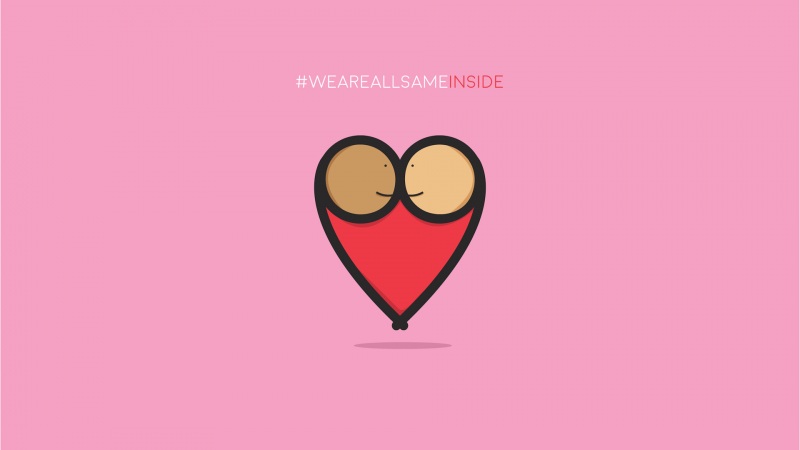项目场景
Windows 自带的远程桌面连接工具是局域网远程连接的最佳解决方案。只要在同一局域网段下,都能使用远程连接。
问题描述
Windows 家庭版系统不支持开启远程桌面,即家庭版系统的电脑只能连接别人,自己本身不能被连接。
解决方案
方案一
直接在百度上找 Windows 专业版或企业版的秘钥,使用秘钥将家庭版系统升级为专业版或企业版,这样就能开启远程桌面了。
但找的很多秘钥都不能用,要一个一个尝试,还是很麻烦的。而且升级的系统也可能遇到各种问题。
博主刚开始为了图省事,找了一个企业版秘钥,将系统升级为了企业版。
然后就能打开远程桌面了。
但遇到了一个问题,升级系统为企业版之后电脑不能正常关机了,每次都只能强制关机→_→因此,这里还是推荐大家采用方案二。
方案二
/stascorp/rdpwrap
RDP Wrapper 是 Github 上的一位大佬开发的工具,旨在家庭版缩减功能系统上启用远程桌面主机支持和并发 RDP 会话。
从官网下载最新zip安装包(如果 Github 访问很慢,请使用这款加速工具) 解压后得到如下文件
3. 执行install.bat安装命令
4. 打开RDPConf.exe检测是否可用,如果所有的功能都显示为绿色,则可以使用;否则不能
5. 如果出现[not listening]或[not supported],则说明安装的版本不支持当前的 windows 系统
6. 可运行winver确定当前 windows 版本,然后在 github issue 里面找到别人发的对应的rdpwrap.ini替换C:\Program Files\RDP Wrapper目录里面旧的rdpwrap.ini文件(Windows 11 系统21H2 22000.194版本可用这个文件替换)
7. 替换成功后运行RDPConf.exe会显示fully support
8. 如果状态还是显示[not supported],那重启下REMOTE DOSKTOP SERVICES后再验证
温馨提示
关闭远程桌面服务:net stop TermService重启远程桌面服务:net start TermService引用参考
/stascorp/rdpwrap
/ljy1221/article/details/103731212